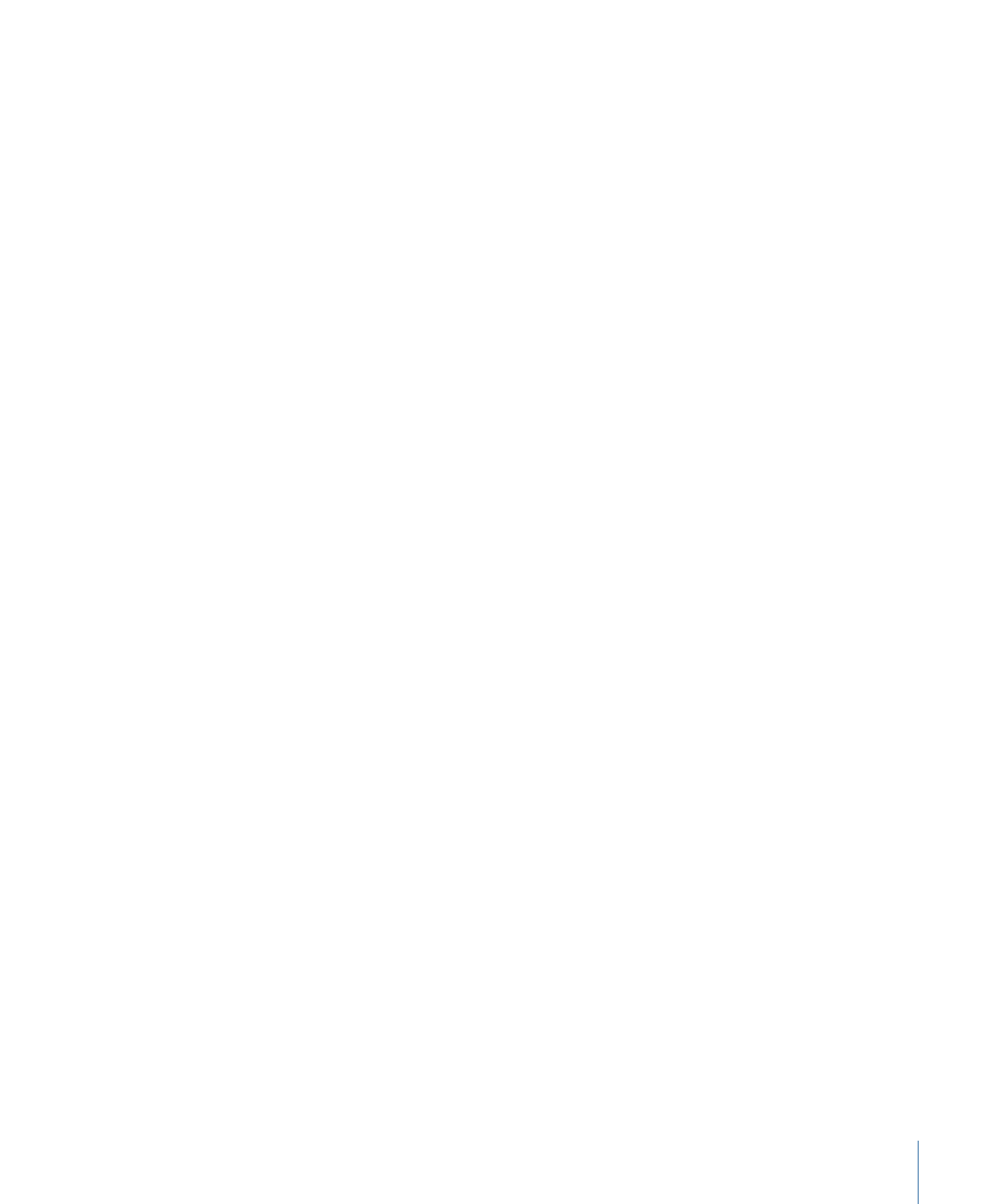
Einstellungen im Abschnitt „Allgemein“
Die folgenden Steuerelemente für Parameter sind im Abschnitt „Allgemein“ des Bereichs
„Informationen“ > „Eigenschaften“ verfügbar:
Voreinstellung:
Wählen Sie aus diesem Einblendmenü ein gängiges Videoformat als
Grundlage für Ihre Voreinstellung aus. Nach der Auswahl einer Voreinstellung können
Sie die anderen Parameter im Bereich „Informationen“ > „Eigenschaften“ anpassen, um
Ihre Formateinstellungen festzulegen. Weitere Informationen zur Verwaltung von
Voreinstellungen für Motion-Projekte finden Sie unter
Erstellen, Bearbeiten und Löschen
von Voreinstellungen
Breite und Höhe:
Mit diesem Werteregler definieren Sie die Größe des Canvas-Bereichs
und die standardmäßige Ausgabeauflösung Ihres Projekts. Bewegen Sie den Zeiger bei
gedrückter Maustaste nach links oder rechts über die Werte, um sie zu verringern oder
zu erhöhen. Die Bildgröße wird im Allgemeinen durch das Videoformat definiert, das Sie
für die Ausgabe vorgesehen haben. Bei einem Video mit dem Format NTSC DV ist die
Bildgröße z. B. 720 x 480, während sie im Format PAL DV bei 720 x 576 Pixeln liegt.
Pixelformat:
Mit diesem Einblendmenü legen Sie fest, ob das Projekt mit quadratischen
Pixeln oder nichtquadratischen Pixeln erstellt wird. Computerbildschirme, Film und
HD-Video (High Definition) verwenden quadratische Pixel, während für SD-Video (Standard
Definition) nichtquadratische Pixel verwendet werden. Wählen Sie „Quadratisch“ für
Projekte, die im Internet veröffentlicht werden sollen, sowie für HD-Projekte und Film.
Sie können auch ein nichtquadratisches Pixelformat auswählen, das den jeweiligen
internationalen SD-Broadcast-Formaten entspricht. Ein Werteregler rechts neben diesem
Einblendmenü zeigt das numerische Seitenverhältnis an, falls Sie die Abmessungen
manuell ändern müssen.
Halbbilddominanz:
Mit diesem Einblendmenü legen Sie die Halbbilddominanz fest,
wenn das Projekt Video im Zeilensprungverfahren verwendet. Die Halbbilddominanz des
Projekts sollte mit der Halbbilddominanz des Geräts übereinstimmen, das für die Ausgabe
der resultierenden QuickTime-Datei auf Video verwendet wird. Wenn Sie mit Video oder
Film mit progressiver Abtastung (Progressive Scan) arbeiten, wählen Sie „Ohne“.
Bildrate:
In diesem Feld wird die Bildrate des Projekts angegeben (in Bildern pro Sekunde).
Die Bildrate sollte mit der Bildrate des Formats übereinstimmen, in das Sie ausgeben. Für
Film sind dies z. B. 24 fps, für PAL-Video 25 fps und für NTSC-Video 29,97 fps.
Wichtig:
Die Bildrate vorhandener Projekte kann nicht geändert werden.
Dauer:
In diesem Wertefeld passen Sie die Dauer des Projekts in der Timeline an. Legen
Sie im Einblendmenü daneben die Einheit für die Dauer fest (Bilder, Timecode oder
Sekunden).
231
Kapitel 6
Erstellen und Verwalten von Projekten
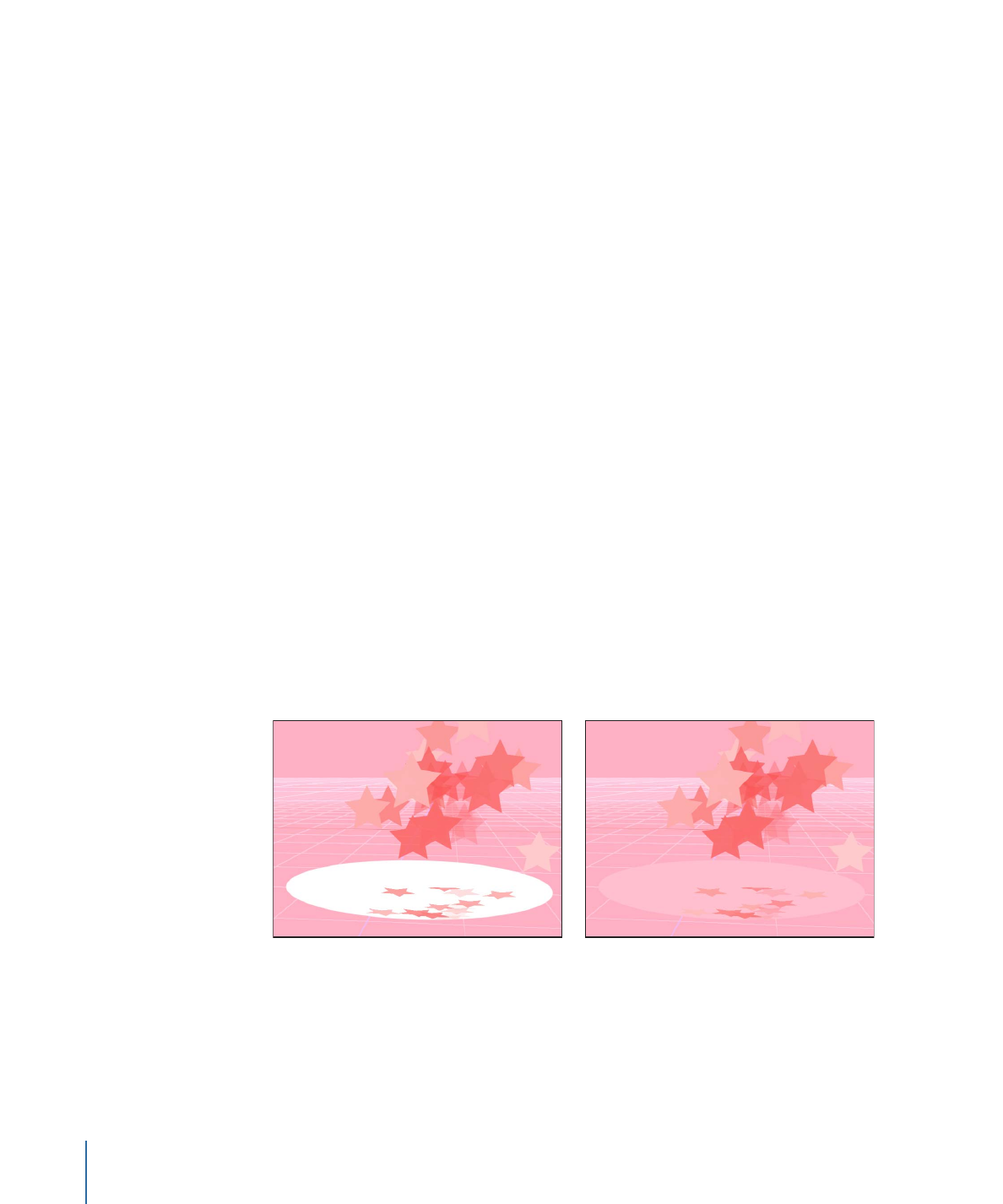
FCP-Dauer überschreiben:
(Dieses Markierungsfeld wird nur in Final
Cut-Übergangsprojekten angezeigt.) Wenn Sie in Motion angepasste Übergänge für die
Verwendung in Final Cut Pro X erstellen, markieren Sie dieses Feld, um die standardmäßige
Übergangsdauer zu überschreiben (wie im Bereich „Bearbeiten“ der
Final Cut Pro-Einstellungen definiert). Weitere Informationen finden Sie unter
Erstellen
von Vorlagen für Final Cut Pro X
.
Timecode-Start:
Verwenden Sie dieses Wertefeld, um den anfänglichen Timecode-Wert
festzulegen, der im Projekt angezeigt wird.
Hintergrundfarbe:
Verwenden Sie dieses Farbfeld, um die Hintergrundfarbe des
Canvas-Bereichs festzulegen.
Thema:
Verwenden Sie dieses Einblendmenü, um dem Projekt ein Thema zuzuweisen.
Hintergrund:
Verwenden Sie dieses Einblendmenü, um festzulegen, ob die
Hintergrundfarbe als Teil des Alpha-Kanals gerendert wird. Die Hintergrundfarbe ist
unabhängig von der getroffenen Auswahl im Canvas-Bereich sichtbar. Drei Optionen
stehen zur Auswahl:
• Transparent: Die Hintergrundfarbe wird nicht als Teil des Alpha-Kanals gerendert.
• Durchgehend: Die Hintergrundfarbe erzeugt einen deckenden Alpha-Kanal.
• Umgebung: Die Hintergrundfarbe erzeugt einen deckenden Alpha-Kanal und interagiert
mit 3D-Projekten (inkl. Füllmethoden und Reflexionen). In den folgenden Bildern des
Canvas-Bereichs ist „Reflektieren“ (im Bereich „Informationen“ > „Eigenschaften“ der
Form) für die elliptische Form aktiviert. Im linken Bild zeigt die elliptische Form ihre
ursprüngliche weiße Farbe, denn für „Hintergrunddeckkraft“ wurde „Durchgehend“
definiert. Im rechten Bild wird der rosafarbene Hintergrund in der elliptischen Form
reflektiert, denn für „Hintergrunddeckkraft“ wurde „Umgebung“ definiert.